Mnoho uživatelů, kteří mají nainstalovanou aktualizaci Windows 10 Anniversary, si stěžují na různé problémy. Ačkoli většina uživatelů je spokojena s aktualizací Windows 10 výročí, několik uživatelů si stěžovalo na chyby a problémy.
Pokud se také vyskytly problémy po instalaci aktualizace Windows 10 Anniversary, můžete službu Update Update odinstalovat a vrátit se zpět na předchozí sestavení systému Windows 10.
Při odinstalaci služby Update Update a vrácení zpět na předchozí sestavení ztratíte aplikace, které jste nainstalovali po instalaci aktualizace výročí. Změny provedené v systému Windows 10 po instalaci aktualizace výročí nebudou zachovány.
Zde je návod, jak odinstalovat aktualizaci Windows 10 Anniversary Update a vrátit se zpět na předchozí sestavení systému Windows 10.
Důležité: Systém Windows 10 umožňuje vrátit se na předchozí sestavení pouze 10 dní. To znamená odinstalovat výroční aktualizace, máte jen 10 dní po instalaci aktualizace výročí.
Metoda 1 z 2
Odinstalaci aktualizace Windows 10 výročí pomocí Nastavení
Krok 1: Přejděte na Nastavení > Aktualizace a zabezpečení > Obnovení .
Krok 2: V části Zpět na předchozí sestavení klepněte na tlačítko Začínáme .

Krok 3: Pokud jste požádáni, poskytněte zpětnou vazbu, proč odinstalujete službu Update Update a přejdete zpět na předchozí sestavení systému Windows 10.
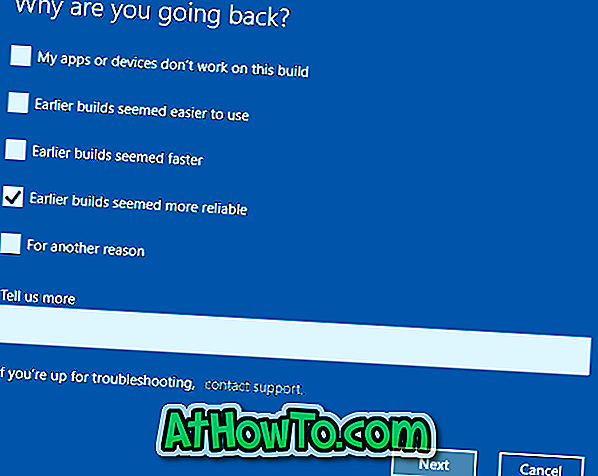
Krok 4: Pokud se zobrazí zpráva Kontrola aktualizací? Na obrazovce klepněte na tlačítko Ne, díky tlačítku pokračujte dále.
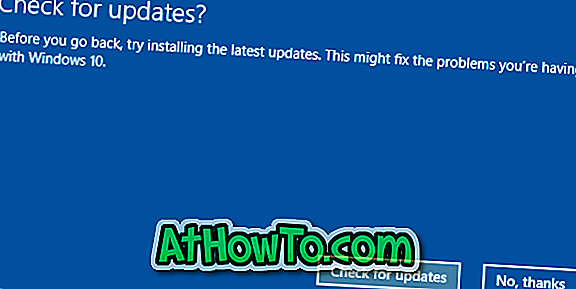
Krok 5: Na obrazovce Co potřebujete vědět klepněte na tlačítko Další .
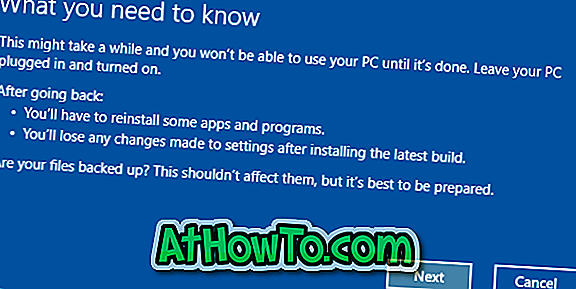
Krok 6: Dále se zobrazí obrazovka Nezablokujte obrazovku „Pokud jste se přihlašovali k předchozí sestavě pomocí hesla, ujistěte se, že ji znáte“. Zjednodušeně řečeno, pokud jste před instalací výroční aktualizace použili pro svůj účet jiné heslo, nezapomeňte si jej zapamatovat. Nové heslo (pokud je nastaveno po instalaci aktualizace výročí) nelze použít k přihlášení k předchozí sestavě.
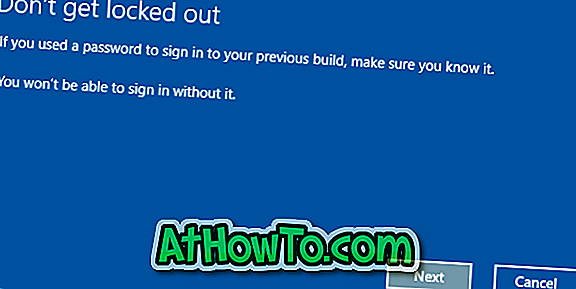
Krok 7: Nakonec klepněte na tlačítko Zpět na dřívější tlačítko sestavení a restartujte počítač a začněte obnovovat předchozí sestavení systému Windows 10.
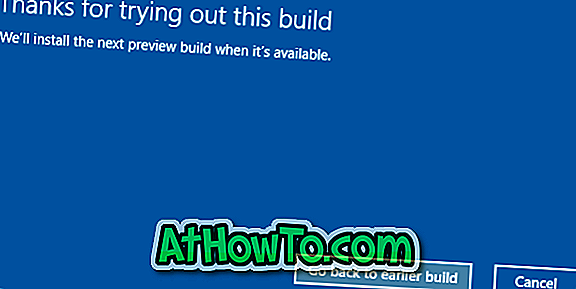
Metoda 2 z 2
Odinstalovat aktualizaci Windows 10 výročí prostřednictvím rozšířených možností
Tyto pokyny použijte v případě, že po instalaci aktualizace výročí není počítač s operačním systémem Windows 10 zaveden.
Krok 1: Spusťte pokročilé možnosti spuštění následujícím způsobem, jak přistupovat k rozšířeným možnostem spuštění v příručce Windows 10. A pokud váš počítač není bootování, podívejte se na náš způsob, jak přistupovat k pokročilým možnostem spuštění, když Windows 10 není zaváděcím průvodcem.
Krok 2: Na obrazovce Upřesnit možnosti klepněte na tlačítko Zobrazit další možnosti obnovení .
Krok 3: Klepněte na tlačítko Zpět na předchozí sestavení .
Krok 4: Vyberte účet správce, který používáte, a znáte heslo.
Krok 5: Zadejte heslo pro vybraný účet a klepněte na tlačítko Pokračovat .
Krok 6: Nakonec klepněte na tlačítko Zpět na předchozí možnost sestavení a obnovte předchozí sestavení systému Windows 10.












![Postup: Instalace systému Windows 10 nebo Windows 7 z jednotky USB [Podrobný průvodce 100%]](https://athowto.com/img/windows-7-guides/507/how-install-windows-10.jpg)

